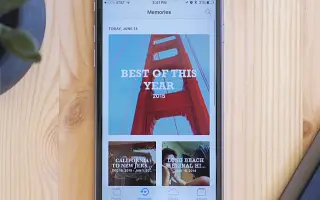Dit artikel is een handleiding met schermafbeeldingen die u helpen bij het toevoegen of verwijderen van foto’s op uw iPhone. Personaliseer uw iPhone-fotogeheugen om de foto’s die u wilt zien op te nemen.
De Foto’s-app op de iPhone heeft een lange weg afgelegd. Het is niet langer een galerij van alle foto’s op je telefoon. Wat die foto’s voor ons speciaal maakt, is meer dan dat. Als je ooit het tabblad Voor jou van de Foto’s-app hebt bekeken, weet je waar ik het over heb.
iPhone herkent mensen, plaatsen en gebeurtenissen in uw bibliotheek en stelt vervolgens foto’s samen in videomontages die herinneringen worden genoemd. De montages die de Foto’s-app maakt zijn vaak mooi. Het bepaalt zelf welke foto’s of video’s in het geheugen worden opgenomen. Dus leun achterover en geniet, of als je het zo leuk vindt, deel het dan gewoon.
Maar wat als je een bepaalde foto in je geheugen niet leuk vindt? Of je houdt zo veel van je foto’s dat ze, teleurstellend, geen deel uitmaken van je geheugen. Dat is geen probleem. U kunt eenvoudig foto’s uit het geheugen toevoegen of verwijderen.
Hieronder leest u hoe u foto’s van de iPhone kunt toevoegen of verwijderen. Blijf scrollen om het te bekijken.
Voeg foto toe
Foto’s toevoegen aan je herinneringen kan een beetje lastig zijn. De Foto’s-app herkent plaatsen, gebeurtenissen of mensen in uw bibliotheek, beheert vervolgens uw eigen foto’s en creëert herinneringen. Laten we zeggen dat je op reis bent gegaan en natuurlijk veel foto’s hebt gemaakt. De iPhone screent het geheugen op basis van gebeurtenissen en bevat een foto of video met hoogtepunten. U kunt meer foto’s toevoegen.
Als u echter doorgaat met het toevoegen van foto’s, is er geen garantie dat de specifieke foto’s die u wilt toevoegen beschikbaar zullen zijn. De volledige lijst (in veel gevallen) van foto’s of video’s is niet opgenomen in dit reservoir. Extra foto’s die u kunt toevoegen, worden nog steeds beheerd door de Foto’s-app. De enige manier om te weten of deze beschikbaar is, is door een foto toe te voegen en deze te vinden.
Ga naar het tabblad ‘Voor jou’ onderaan het scherm.
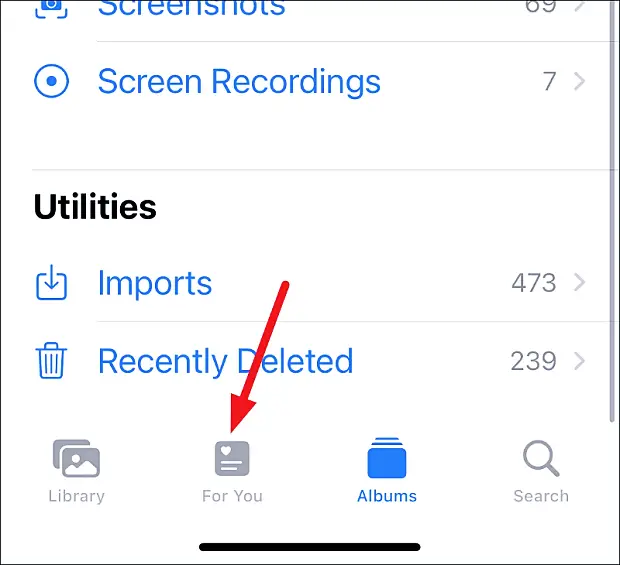
Tik vervolgens op het geheugen dat u wilt bewerken. Als je het niet meteen ziet, tik je op ‘Alles weergeven’ om de volledige lijst te openen en je geheugen daar te vinden.
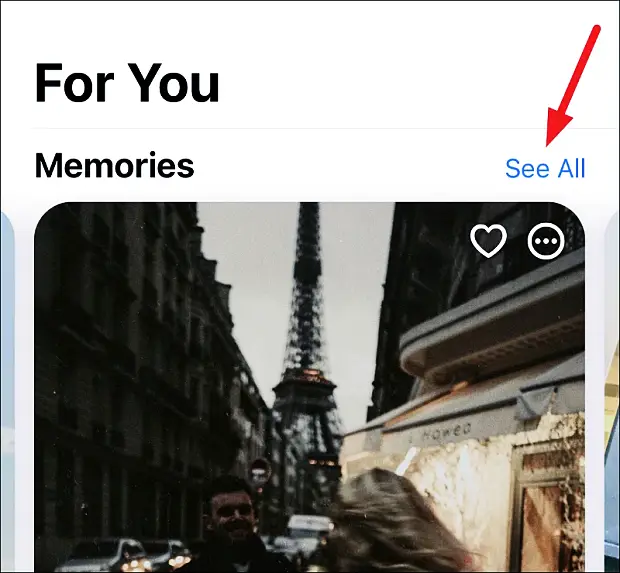
Het geheugen wordt geopend en het afspelen start op volledig scherm zonder opties. Een enkele tik op het scherm onthult een verscheidenheid aan beschikbare tools en opties. Tik op de knop ‘Meer’ in de rechterbovenhoek.
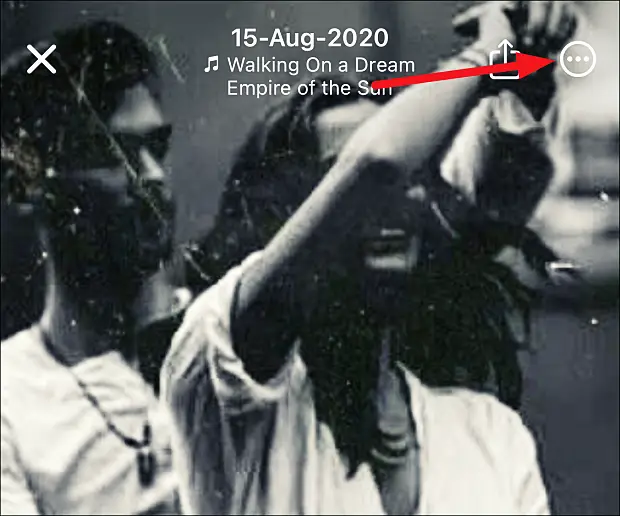
Tik vervolgens op ‘Foto’s beheren’ in het menu dat verschijnt.

Alle foto’s of video’s die in dat geheugen beschikbaar zijn, verschijnen. Alles wat al in het geheugen staat, heeft een blauw vinkje in de rechterbenedenhoek van de miniatuur. Selecteer de items die u wilt toevoegen en tik op Gereed.
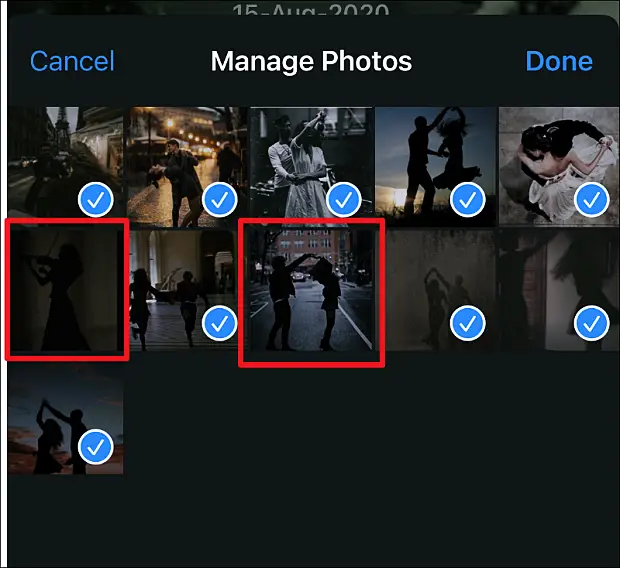
Als je een foto of video hebt die je in je herinneringen wilde opnemen, maar die niet in de samengestelde selectie staat, kun je er zelf een maken. U kunt uw eigen foto’s en video’s kiezen en de Foto’s-app laten samenwerken. U hoeft uw videomontage niet handmatig te sorteren.
foto’s verwijderen
Laten we de realiteit onder ogen zien. Meestal bevat de Foto’s-app een of meer foto’s die je echt haat in zijn geheugen. Het mooie is dat je niet alles hoeft te verpesten. Het kan gemakkelijk uit het geheugen worden verwijderd. Als u ze uit het geheugen verwijdert, worden ze niet uit de bibliotheek verwijderd. Er zijn verschillende manieren om foto’s uit het geheugen te verwijderen. Nadat u foto’s uit het geheugen hebt verwijderd, kunt u ze altijd weer toevoegen met behulp van de bovenstaande stappen.
Gebruik de optie ‘Foto’s beheren’
Open het geheugen en tik op om de opties op het scherm weer te geven. Ga dan naar de knop ‘Meer’ (3 puntjes menu) in de rechterbovenhoek.
Tik in het menu op ‘Foto’s beheren’.

Er wordt een foto geopend die beschikbaar is in het geheugen. Items die al deel uitmaken van de montage zijn gemarkeerd met een blauw raster. Tik op de foto die u wilt verwijderen om deze te deselecteren. Tik vervolgens op ‘Gereed’.
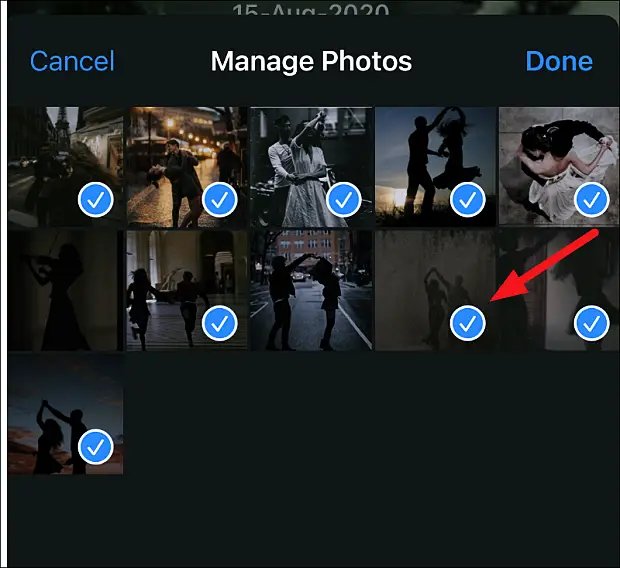
Deze methode is handig bij het toevoegen en verwijderen van meerdere foto’s tegelijk.
Verberg foto’s tijdens het bekijken van geheugen
U kunt ook foto’s uit het geheugen verwijderen terwijl u deze bekijkt. Als je door je herinneringen gaat en een foto vindt die je echt haat, kun je deze het beste meteen verwijderen. Tik op Geheugen om opties op het scherm weer te geven.
Druk vervolgens op de knop ‘Pauze’ onderaan het scherm om het geheugen te pauzeren voor de foto’s die je wilt verwijderen. Deze optie is alleen beschikbaar als het geheugen is gepauzeerd.
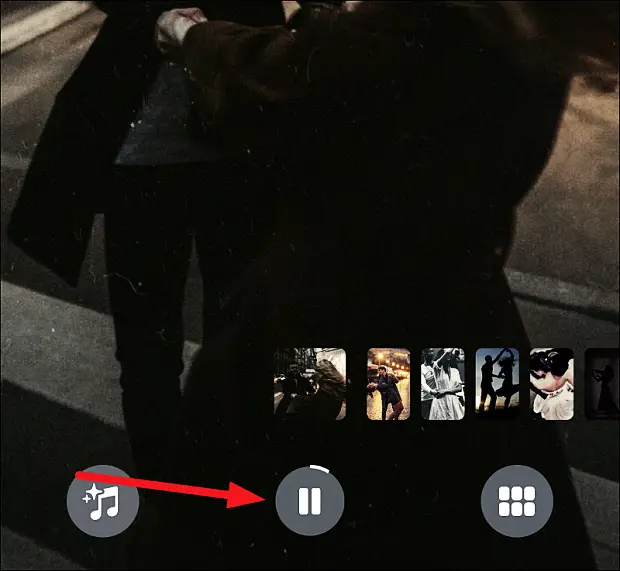
Tik op ‘Meer’ in de rechterbovenhoek van het scherm en selecteer ‘Verbergen uit geheugen’ in het menu.
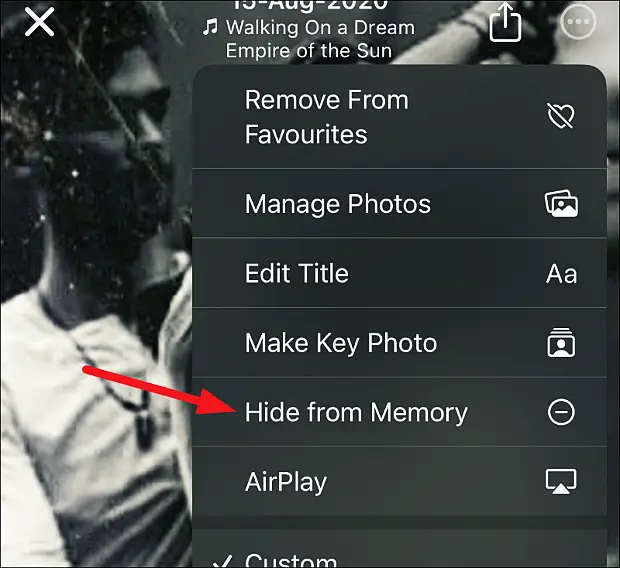
Gebruik de bladeroptie
Soms creëert het geheugen een soort collage voor sommige foto’s. Met andere woorden, het toont meerdere foto’s tegelijk op het scherm. Nu wilt u een van de foto’s ervan verwijderen. Bij het bekijken van foto’s komt de bovenstaande optie om foto’s uit het geheugen te verbergen uit het venster. Tik in dat geval op de optie ‘Bladeren’ rechtsonder in het scherm.
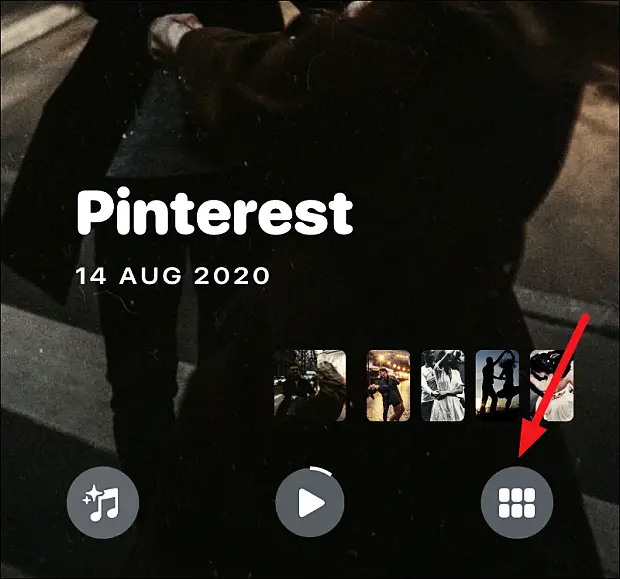
Wanneer u op Bladeren tikt, blijft het geheugen op de achtergrond afspelen, tenzij u pauzeert terwijl u door alle foto’s in het geheugen op het scherm kunt bladeren.
Houd de foto die u wilt verwijderen ingedrukt.
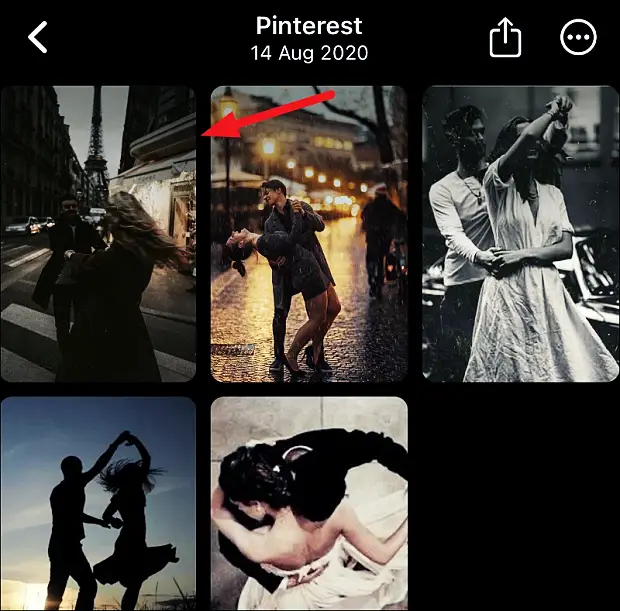
Er verschijnen verschillende opties. Tik op ‘Verbergen uit geheugen’ om het uit het geheugen te verwijderen.
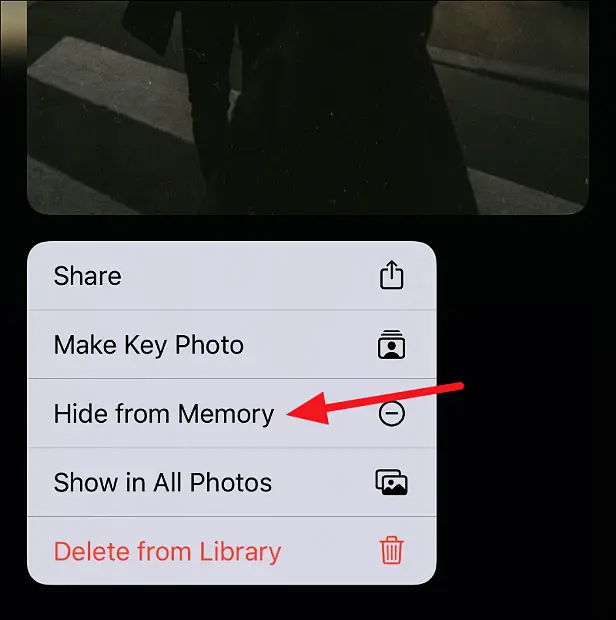
Hoewel de Foto’s-app herinneringen voor je beheert, heb je er nog steeds veel controle over. Naast het toevoegen of verwijderen van foto’s, kun je de titel, ondertitel, lengte, muziek, vorm en meer bewerken om je foto’s persoonlijker te maken.
Hierboven hebben we gezien hoe u foto’s op de iPhone kunt toevoegen of verwijderen. We hopen dat deze informatie u heeft geholpen te vinden wat u zoekt.